解決Mac Launchpad空白資料夾怎麼也清不掉的終極方法

解決Mac Launchpad空白資料夾怎麼也清不掉的終極方法

如果不是買了Lightroom6想刪除Canon Digital Photo Professional 4.0.2 for MAC的軟體話,還真不知道MAC有空白資料夾無法刪除這樣的BUG呀!
(雖然去電蘋果客服,都一直跟我說這不影響操作,也不是BUG,但刪不掉的空白資料夾看來就是礙眼!)
話說,麥金塔系統MAC(MBPR)跟微軟作業系統操作方式大異其趣就不多說了,首先要移除Canon Digital Photo Professional 4.0.2(移除photoshop、LR作法相同),在微軟系統下是→控制台→程式和功能→解除安裝程式,就大功告成了。
而MAC的移除程式方法則是→Finder→應用程式→將欲刪除的APP拖拉到右下角的垃圾桶便完成程式移除的動作,方法上比微軟系統要便捷許多。

回到垃圾桶檢查發現Canon相關的修圖編輯軟體已都在這裏,如果臨時反悔還可以按右鍵選還原。

好了,這時候問題來了,在Mac Launchpad曾建立Canon相關的資料夾,但程式移除了空白的資料夾卻沒有跟著移除(消失)。
首先,熊本一家做了這樣的動作,先將垃圾桶清空。

再來回到Finder→應用程式→搜尋關鍵字「Canon」將相關軟體找出來再次拖拉移除(這次搜尋出來找出Canon_Inc_IC的資料夾,確定關聯性後便刪除),然後將其他APP拖拉至這個空白的資料夾裡後,再將APP拉出來,結果這資料夾依舊存在沒有消失(即便重開機還是一樣)。
所以方法用盡後,致電蘋果客服取得終極操作方法(蘋果台灣客服電話0800-095-988,當天通話等待時間約5分鐘左右,為中國口音的客服小姐),客服一開始會跟熊本一家要MBPR的序號和電話(要電話是避免通話中斷時還可以再回撥繼續操作服務,如果有個資考量的朋友請自行決定是否給電話等個資。)

接著重點開始了~方法如下
(熊本的MAC為MBPR13吋、Retina螢幕、版本10.10.4)
1)關機、接上電源線。
2)按壓「shift」+「control」+「option」+「電源鍵」3秒後才放開
(此時電腦沒反應是正常的)
3)先按電源鍵(會聽到第一聲噹噹)接著馬上按下「command」+「option」+「r」+「p」不放約15秒,等聽到第2或第3聲(噹噹聲)後放開。
4)開機後開啟Launchpad查看該空白資料夾是否存在。
正常來說應該就會消失,但偏偏熊本的還在,所以繼續下個步驟。
5)將其他APP拖拉至這個空白的資料夾裡後,再將APP拉出來,結果這資料夾居然神奇從眼前消失了!
6)退出Launchpad或重開機再進Launchpad看一次,確認空白資料夾不見囉!
※雖然客服說正常來講就算不這樣做,重開機下空白資料夾一樣會消失,就算沒消失也不影響,但看起來就是很礙眼呀!
(不解客服怎麼強調說這不是BUG呢?)
Apple iPhone iPad軟硬體資訊 📱more... |

iPhone設定eSIM完整步驟 |

iPhone 保固查詢&電池、電力維修問題 |
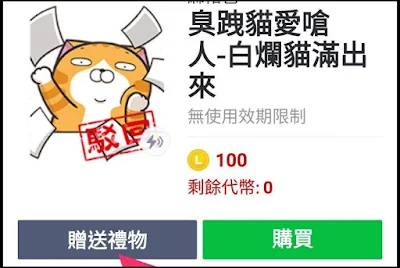
iPhone不能送Line貼圖解決方式 |

手機無法開機但成功救回Line帳號方法 |
Apple Mac軟硬體資訊 🖥more... |

簡單步驟預防mac不中毒、不被勒索軟體惡意程式攻擊 |

MacBook Retina螢幕抗反光塗層鍍膜剝落問題之解決方式 |

Mac找不到Android手機裝置內容檔案之解決方式 |
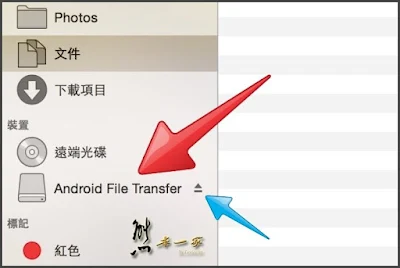
解決Mac MBPR USB隨身碟無法讀取的方法 |

刪除Apple Mac App Store正在下載的應用程式 |

IG用Mac電腦上傳相片貼文方法 |

解決Mac Launchpad空白資料夾怎麼也清不掉的終極方法 |

MBPR筆電moshi iGlaze保護殼開箱 |

蘋果微軟快速熱鍵互換一覽表 |

Apple New Macbook Pro Retina開箱 |
留言
張貼留言